Los widgets en Windows 11 son herramientas útiles que presentan contenido dinámico directamente en su barra de tareas sin necesidad de abrir una aplicación separada. Estos widgets ofrecen información en tiempo real sobre una amplia gama de temas, como noticias, acciones, clima y otras opciones personalizables que pueden ayudarlo a mantenerse actualizado con la información más reciente.
Los widgets de Windows 11 se pueden personalizar y también puede cambiar su ubicación, así como ocultar y anclar widgets. Lea a continuación para aprender a usar widgets en Windows 11.
Cómo abrir el panel de widgets de Windows 11
- Selecciona el Widget icono a la izquierda de la barra de tareas o presione Ganar +W.
- En el Widgets galería, haga clic en el + icono para agregar widgets.
- Seleccione un widget con el + al lado, luego haga clic en el Cerca icono.
Nota:Puede deslizar hacia la izquierda en un dispositivo con pantalla táctil para acceder al panel de widgets.
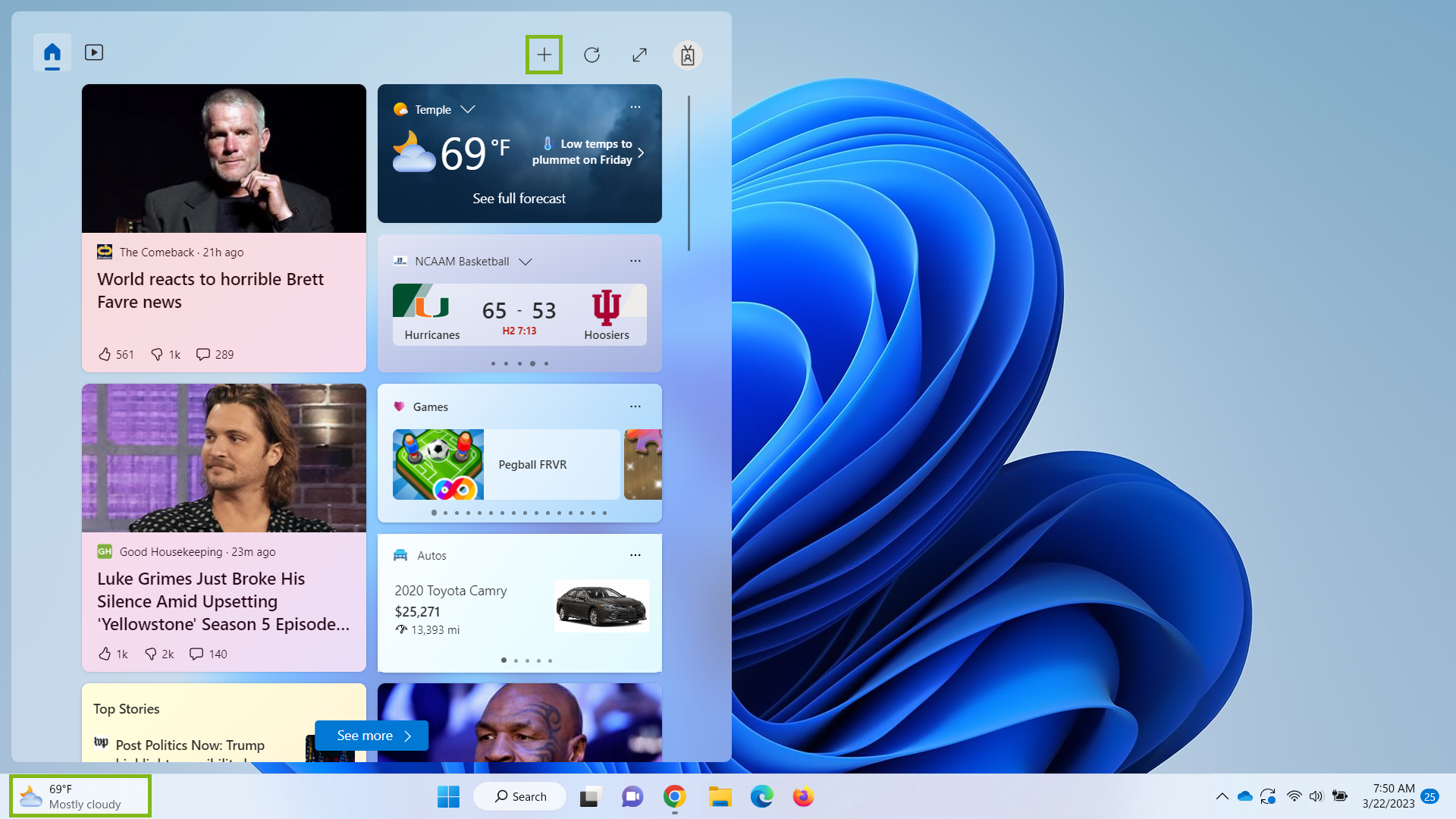
Cómo personalizar un widget
- Haga clic en el … menú en la parte superior derecha del widget.
- Seleccionar Personalizar widget.
- Elige tus preferencias y selecciona Ahorrar.

Cómo anclar o desanclar un widget
- Haga clic en el … menú en la parte superior derecha del widget.
- Seleccionar Widget de pines.
- Para desanclar, seleccione el Widget de desanclar.

Cómo ocultar un widget
- Haga clic en el … menú en la parte superior derecha del widget.
- Haga clic en Ocultar este widget.
Cómo mover un widget
- Pase el mouse sobre el encabezado del widget hasta que se convierta en una mano.
- Haga clic en el widget y arrástrelo a su ubicación preferida.
Cómo cambiar el tamaño de un widget
- Haga clic en el … menú en la parte superior derecha del widget.
- Elija entre Pequeño, Mediano o Grande.
Cómo personalizar el feed de noticias
El tablero de widgets también muestra una fuente de noticias recopilada de sus intereses. Puedes personalizarlo desde la configuración del widget en el tablero.
- En el tablero de widgets, haga clic en Configuración de widgets, luego seleccione Feed personalizado.
- Haga clic en Administrar intereses y navega por el Mis intereses página en Microsoft Edge.
- Haga clic en el + Regístrate para seguir o dejar de seguir una categoría en tu feed.
- Para eliminar una categoría de noticias, haga clic en el Bloquear icono.
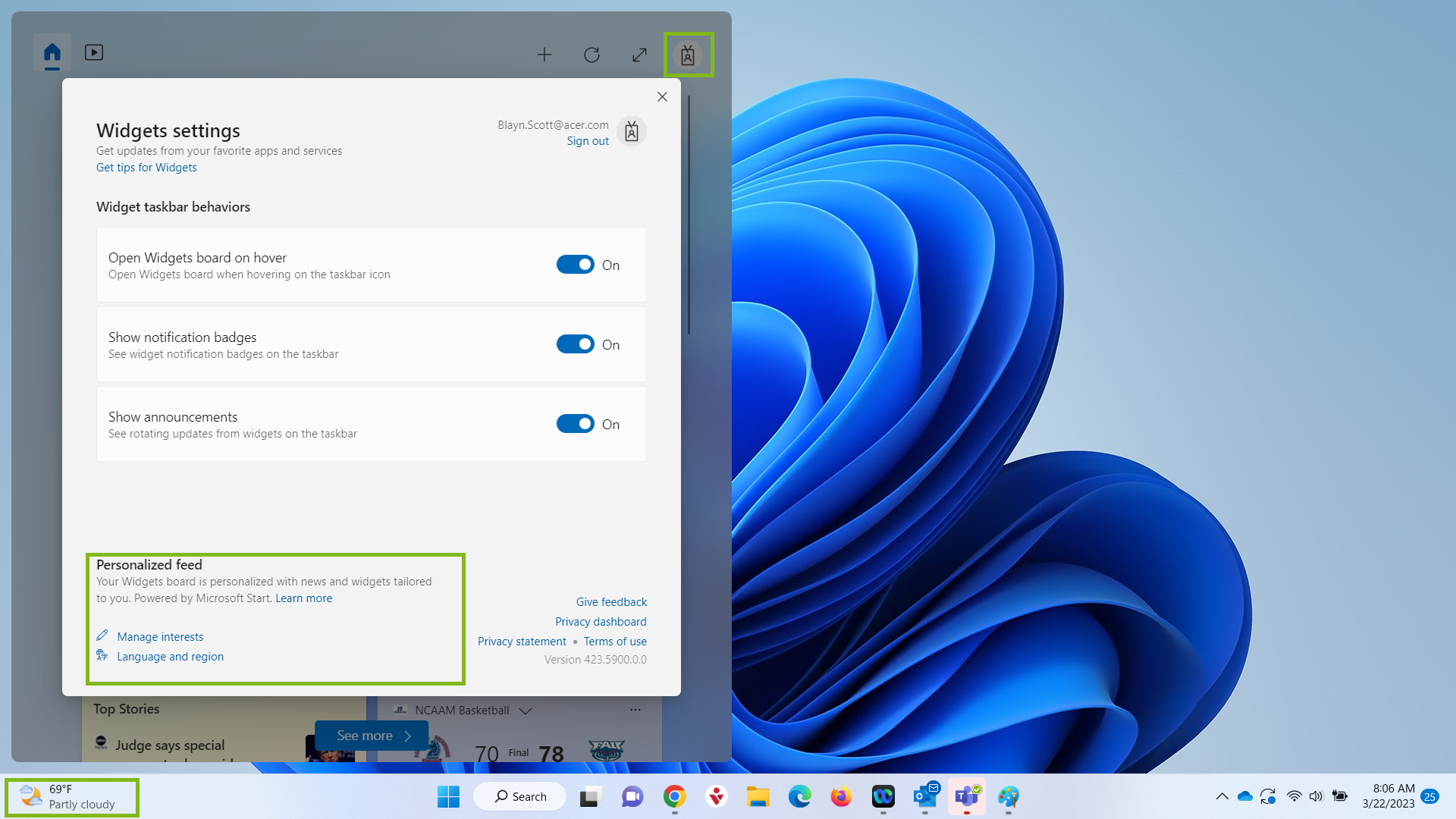
Cómo quitar el icono del widget del escritorio
- Haga clic en Ajustes y seleccione Personalización.
- Haga clic en barra de tareas, luego seleccione Elementos de la barra de tareas.
- Luego cambie el Widgets cambiar a Apagado.










